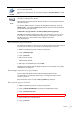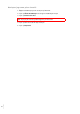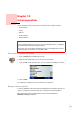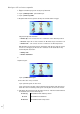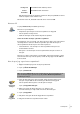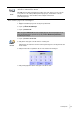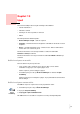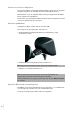Operation Manual
Intressepunkter
35
•
•
•
•
•
•
Om du känner till intressepunktens namn kan du trycka på Sök och skriva
namnet. Välj det i listan när det visas.
När du har valt en IP, fastställs rutten till den av TomTom GO.
Hantera IP
Tryck på Hantera IP på Inställningar-menyn.
Du kan t.ex. göra följande:
• Skapa dina egna kategorier för intressepunkter och lägga till
intressepunkter i kategorierna.
• Ställa in varningar när du närmar dig intressepunkter.
Varför är det bra att skapa egna intressepunkter?
En IP fungerar som en genväg - när du har sparat en plats som en IP behöver
du aldrig skriva in adressen till intressepunkten igen. När du skapar en
intressepunkt kan du dock spara mer än bara platsen.
• Telefonnummer - när du skapar en intressepunkt kan du spara ett
telefonnummer för den.
• Kategorier - när du skapar en intressepunkt måste du placera den i en
kategori.
Du kan t.ex. skapa en IP-kategori som du kallar "Favoritrestauranger". Spara
telefonnumret för varje intressepunkt, så kan du ringa upp från din GO och
boka ett bord.
Hur skapar jag egna intressepunkter?
1. Öppna huvudmenyn genom att trycka på skärmen.
2. Tryck på Ändra inställningar.
3. Tryck på Hantera IP.
4. Innan du kan lägga till en intressepunkt, måste du skapa minst en IP-
kategori. Varje IP tilldelas till en IP-kategori. Du kan bara lägga till
intressepunkter till kategorier som du själv har skapat.
Tryck på Lägg till IP-kategori.
5. Mata in ett namn för din IP-kategori, t.ex. "Vänner" eller
"Favoritrestauranger". Välj sedan en ikon för din IP-kategori.
6. Tryck på Lägg till IP.
7. Välj den IP-kategori där du vill lägga till intressepunkten.
8. Välj plats för din intressepunkt ur listan nedan.
IP längs rutt
Avstånd från din aktuella position
IP nära
destination
Avstånd från din destination
Hantera IP
Obs: Knappen Hantera IP är endast tillgänglig när alla menyknappar visas.
Visa alla menyknappar genom att trycka på Visa ALLA menyalternativ i
Inställningar-menyn.
Lägg till IP-
kategori
Lägg till IP